Кешування DNS. Питання також відповіді
Багато користувачів напевно стикалися з такою ситуацією, в який час раптово частка сайтів перестає відкриватися, або розкривається дуже повільно. Одна з поширених причин цього - нешвидкий або непрацюючий DNS-сервер у провайдера. У цій статті ми вирішимо цю проблему, однак заодно допоможемо заощадити мало трафіку.Отже, нам необхідно встановити свій власний кешуючий DNS-сервер, який особисто стане звертатися до різноманітних DNS-серверів, в тому числі також до кореневих. Починається очевидний завдання: однак чому б просто разом ніяк не прописана в TCP / IP-властивостях з'єднання головні DNS-сервери? Відповіді такі: вони зазвичай відгукуються в кілька раз повільніше, ніж DNS-сервер провайдера також для кого-то трафік обміну з ними дорожче, ніж трафік обміну з локальним сервером.
Перед початком праці викачуємо перелік першим DNS-серверів інтернету (це нехитрий текстовий файл, який дозволено перейменувати в named_root.txt також відкрити в текстовому редакторі). Потім завантажуємо кешуючий DNS-сервер ExtraDNS.
Запускаємо інсталятор, встановлюємо, перезавантажується. Потім він щось скаже про ExtraDNS.dll - тиснемо "Ok". Готово. Відразу ставимо галку на "Startup in system tray", щоб пізніше завантаження програма згорталася в системний трей. Тепер необхідно прописати в налаштуваннях DNS-сервери. Рухаємося на вкладку "Server".
За замовчуванням в ньому вказані якісь моторошно повільні закордонні сервери, які дозволено сміливо поудалять. Щоб дізнатися, який DNS-сервер для нас виявиться самим нагальним, натискаємо кнопку "Test".
В поле "Nameservers" вводимо IP-адреса DNS-сервера, який треба перевірити на швидкість, також натискаємо "Start!" З результатів нас цікавить Ping time. Виписуємо протестовані IP-адреси також значення Ping time. Повторюємося тестування всіх серверів з файлу named.root також зазначених вашим провайдером. Готово, закриваємо вікно тесту.
Тепер вибираємо зі складеного списку ті сервери, які найбільш спішно відгукувалися також вносимо їх в ExtraDNS. Сервери опитуються в розпорядку зверху вниз, тому в першому рядку вказуємо найстрімкіше DNS-сервер (зазвичай найстрімкіше виявляється той, який радить ваш провайдер), потім більш повільні. Тепер ExtraDNS стане звертатися до головного сервера, проте якщо він тимчасово недоступний або не зміг відповісти, то до наступного за списком також т.д. Весь перелік заповнювати необов'язково - вистачить 4-5 штук.
Тепер треба вказати операційній системі Windows, що у нас їсти свій DNS-сервер. Пробиваємося в властивості з'єднання з провайдером, вибираємо "Використовувати наступні адреси DNS-серверів" також вводимо основним сервером 127.0.0.1.
Все, нині ми будемо використовувати своїм DNS-сервером також ніяк не залежати від провайдерського DNS.
Приміром, у мене за тиждень аж до 96% звернень до DNS було з кешу ExtraDNS також сумарна економія часу склала біля 13 хвилин. Додатково хоч на головний погляд може здатися несуттєвою економія декількох мілісекунд при кожному зверненні до сайту, але, задумайтеся: браузеру при завантаженні веб-сторінок, що містять чимало посилань на графіку також банери, доводиться ще раз діяти запити до DNS. А при праці, наприклад, через GPRS стане загальний дуже істотне прискорення також економія трафіку.



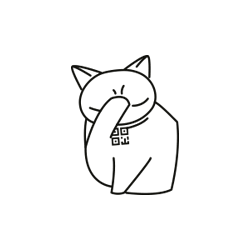
Коментарі
Коментуючи, пам'ятайте про те, що зміст і тон Вашого повідомлення можуть зачіпати почуття реальних людей, проявляйте повагу та толерантність до своїх співрозмовників навіть у тому випадку, якщо Ви не поділяєте їхню думку, Ваша поведінка за умов свободи висловлювань та анонімності, наданих інтернетом, змінює не тільки віртуальний, але й реальний світ. Всі коменти приховані з індексу, спам контролюється.